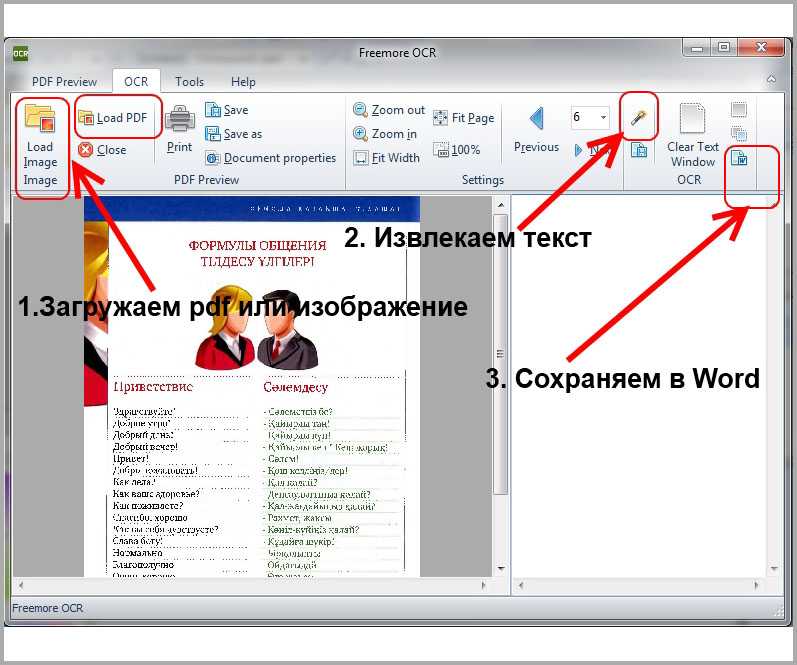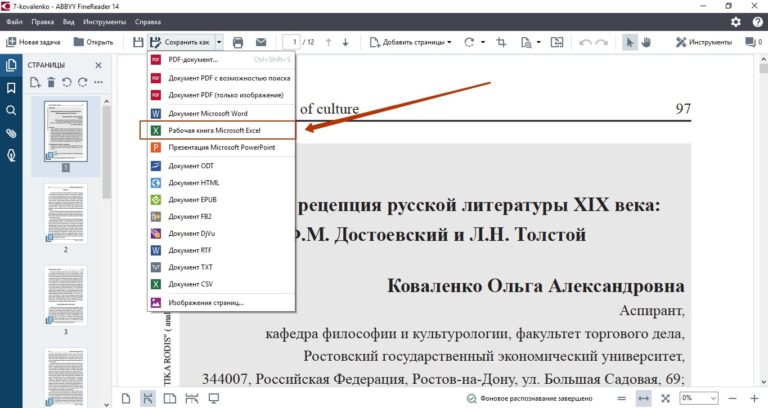Как скопировать текст с картинки на Айфоне
Очень часто на разных сайтах или просто в документах важная текстовая информация размещена в виде картинки. Поэтому просто взять и начать использовать ее для каких то дальнейших действий не получится. Например, часто реквизиты для перевода денег присылают именно таким образом. Или если вы ведете переписку через мессенджер, и кто-то пришлет вам номер карты или номер телефона не отдельным сообщением, а вместе с другим текстом, то скопировать только его не получится. По умолчанию любой мессенджер позволяет скопировать только все сообщение целиком.
Распознавание текста на фото работает на совместимых Айфонах очень точно.
❗️ПЕРЕД ЧТЕНИЕМ СТАТЬИ РЕКОМЕНДУЕМ ПОДПИСАТЬСЯ НА НАШ ДЗЕН.
Но благо, что в iOS есть отличная штатная функция, которая позволяет в пару касаний скопировать текст с картинки и использовать его в любом нужном вам приложении. Разбираемся, как это можно сделать и какой сторонний софт еще для этого стоит использовать.
Содержание
- 1 Выделить текст на фото — Айфон
- 2 Распознать текст по фото
- 3 Как скопировать текст с фото на Айфоне
- 4 Распознать текст с картинки онлайн
Выделить текст на фото — Айфон
Еще в iOS 15 на Айфонах появилась такая замечательная функция, как Live Text. Она позволяет распознать текст на изображениях и скопировать его в буфер обмена для дальнейшей вставки в другие приложения. К сожалению, доступна она не на всех устройствах. Вот их полный список:
Live Text поддерживает большое количество моделей.
- iPhone XR.
- iPhone XS.
- iPhone XS Max.
- iPhone 11.
- iPhone 11 Pro.
- iPhone 11 Pro Max.
- iPhone 12.
- iPhone 12 mini.
- iPhone 12 Pro.
- iPhone 12 Pro Max.
- iPhone 13.
- iPhone 13 mini.
- iPhone 13 Pro.
- iPhone 13 Pro Max.
- iPhone 14.
- iPhone 14 Plus.
- iPhone 14 Pro.
- iPhone 14 Pro Max.

Как видите, поддерживаются все Айфоны с процессором Apple A12 и новее. Почему обделили более старые модели, не совсем понятно. Я думаю, что чипсеты бы вывезли подобное задание без проблем. Но Apple была бы не Apple, если бы не добавила какие-нибудь надуманные ограничения в старые Айфоны.
Распознать текст по фото
Теперь давайте предположим, что кто-то вам прислал в мессенджере реквизиты банковской карты, на которую необходимо сделать перевод. Как это часто бывает, присылают их не в отдельном сообщении, а вместе с каким-нибудь дополнительным текстом. В такой ситуации, вместо того, чтобы копировать все сообщение в заметки, выделять нужную часть, переносить в банковское приложение, а потом удалять ненужную заметку, мы сделаем следующее:
Можно выделить текст и простым нажатием на него.
❗️ПОДПИШИСЬ НА НАШ ПУЛЬС. БУДЕШЬ УЗНАВАТЬ ВСЕ НОВОЕ САМЫМ ПЕРВЫМ
Как видите, все работает очень просто и не требует каких-то лишних действий. Очень быстро и удобно. Этот способ подойдет к любому тексту на картинках. Естественно, чем четче он сфотографирован, тем больше вероятность, что нейросеть его распознает и предложит вам скопировать нужную часть.
Очень быстро и удобно. Этот способ подойдет к любому тексту на картинках. Естественно, чем четче он сфотографирован, тем больше вероятность, что нейросеть его распознает и предложит вам скопировать нужную часть.
Как скопировать текст с фото на Айфоне
Но не на всех Айфонах эта возможность доступна штатно. Поэтому обратимся к App Store и стороннему софту. Это, конечно, не так удобно, как использовать Live Text, но когда другого выбора нет, приходится выкручиваться вот так:
Приложение распознает весь текст на картинке.
- Загрузите из App Store приложение Text Scanner.
- Сделайте скриншот интересующего вас сообщение или скачайте изображение, на котором хотите распознать текст.
- Откройте Text Scanner и выберите из галереи нужную картинку.
- В левом нижнем углу выберите язык текста, который необходимо скопировать, и нажмите галочку в правом верхнем углу.
- Приложение распознает весь текст, который найдет на картинке. Вам нужно будет выделить нужную часть и скопировать ее в буфер обмена.

❗️ПОДПИСЫВАЙТЕСЬ НА НАШ ТЕЛЕГРАМ-КАНАЛ, ЧТОБЫ НЕ ПРОПУСТИТЬ САМЫЕ СВЕЖИЕ НОВОСТИ
Мне не очень понравилось, как работает выделение уже распознанного текста. Но, если честно, грешу на свои большие пальцы. Возможно, это проблема исключительно моя. Я смог выделить нужный кусок только со второго раза. Поэтому не спешите в момент выбора, иначе придется все начинать сначала.
Распознать текст с картинки онлайн
А для тех, кто не хочет устанавливать ничего лишнего на свой Айфон, есть большое количество разных онлайн-сервисов по распознаванию текста на фото. Мне понравился Convertio. Работает достаточно быстро, и итоговый текст получается очень точным. Без регистрации можно распознать десять страниц, поэтому если вам надо будет больше, то пройдите регистрацию на сайте. Работает он так:
- Перейдите на сайт Convertio.
- Нажмите кнопку “Выберите файлы”.
- Измените итоговый формат на TXT и нажмите кнопку “Распознать”.

- Как только файл будет готов, загрузите его и можете копировать текст так, как вам удобно.
Можно настроить даже язык распознавания.
ТХТ файл лучше распознается Айфоном, поэтому стоит выбрать именно его.
❗️ПОДПИСЫВАЙСЯ НА ТЕЛЕГРАМ-КАНАЛ СУНДУК АЛИБАБЫ. РЕБЯТА ЗНАЮТ ТОЛК В КРУТЫХ ТОВАРАХ С АЛИЭКСПРЕСС
На самом деле, что использование сторонних приложений, что онлайн сервисы — это костыли. По удобству ни один из этих вариантов не сравнится с Live Text в iOS. Все-таки у Apple получился реально крутой инструмент, позволяющий работать с текстом даже там, где разработчики изначально этого не предусмотрели.
Смартфоны AppleСоветы по работе с Apple
Как распознать текст с картинки и перевести текст на русский
В последней, 100-й версии Google Chrome для Windows появилась функция распознавания и перевода текстов с изображений.
Содержание (кликабельно):
1. Видео: Как узнать версию браузера Гугл Хром на компьютере и сразу автоматически обновить браузер
2.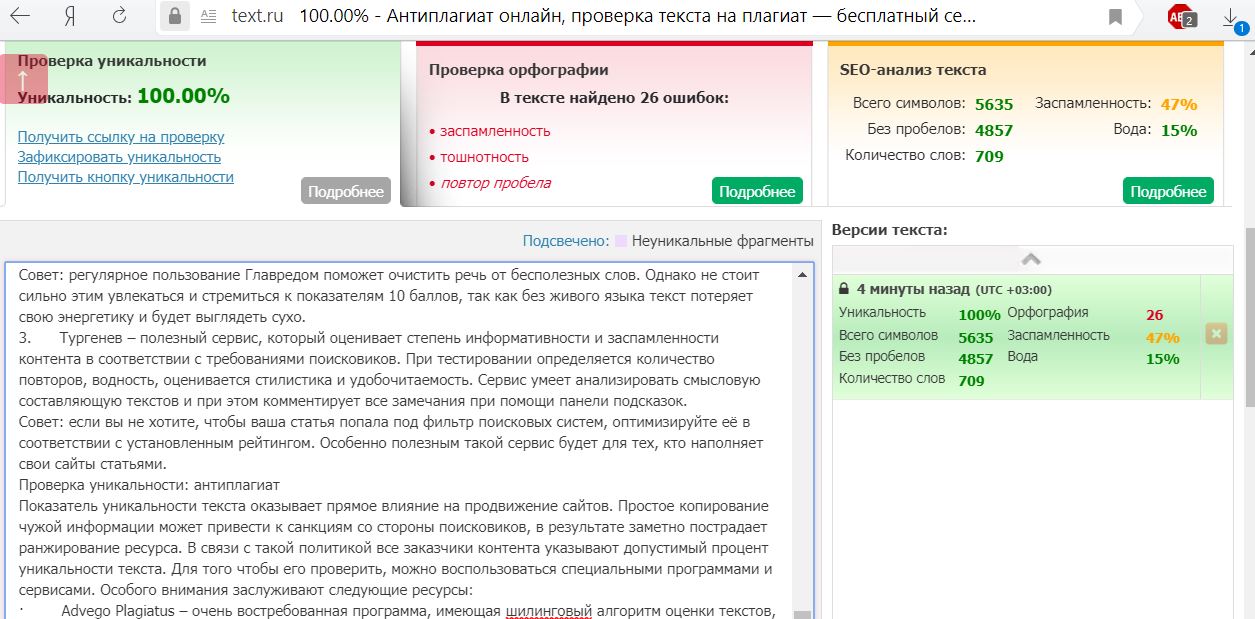 Можно распознать текст с картинки
Можно распознать текст с картинки
3. Перевод текста с картинки на русский язык
4. Картинки бывают разные
5. Видео: Как распознать текст с картинки. Как перевести текст с картинки на русский язык
Функция распознавания текста с картинки работает именно в 100 версии браузера Google Chrome. Проверьте версию своего браузера с помощью короткого видео, которое представлено ниже.
Видео: Как узнать версию браузера Гугл Хром на компьютере и сразу автоматически обновить браузер
Резервная ссылка на видео с Дзена https://zen.yandex.ru/video/watch/625d10a9e696b758409b43fd
Можно распознать текст с картинки
Картинку или фото следует открыть в браузере Гугл Хром 100-ой версии.
Кликаем по картинке ПКМ (правой кнопкой мыши). Появится меню, в котором нужно выбрать «Найти через Google Объектив» (рис. 1).
Рис. 1. Клик по картинке правой кнопкой мыши. Затем щелкаем «Найти через Google Объектив».Когда картинка откроется через Гугл Объектив, под картинкой будут кнопки «Текст» и «Переводчик».
Рис. 2. Клик «Выбрать весь текст».Кликаем на кнопку «Текст» (рис. 2). Можно выбрать отдельный фрагмент текста на картинке. Но не будем усложнять.
А просто нажмем на синюю кнопку «Выбрать весь текст» (рис. 2), который имеется на картинке. Появится весь текст (рис. 3).
Рис. 3. Распознали весь текст с картинки. Можно копировать текст.Щелкаем на кнопку «Копировать текст» (рис. 3). Текст будет помещен в оперативную память компьютера, точнее, в буфер обмена.
Далее можно открыть, например, текстовый редактор. Там поставить курсор и нажать на кнопки Ctrl+V («Вставить»). Тогда текст с картинки будет вставлен в редактор.
Перевод текста с картинки на русский язык
Текст на картинке на английском языке. Хотелось бы сразу этот текст перевести на русский язык. Нажимаем на кнопку «Переводчик» (рис. 3). Получаем мгновенный перевод на русский язык (рис. 4).
Хотелось бы сразу этот текст перевести на русский язык. Нажимаем на кнопку «Переводчик» (рис. 3). Получаем мгновенный перевод на русский язык (рис. 4).
Если нажать «Открыть в Переводчике», то там удобнее смотреть текст с картинки. В левом окне переводчика будет текст на английском языке. А в правом окне — перевод на русский язык.
Можно распознать текст с картинки на любом языке и сделать его перевод на любой язык. Перевод выполняет Google Переводчик.
Картинки бывают разные
Можно сфотографировать на свой смартфон любую книжку или какую-то информацию из книги. Также можно сделать с документом или с другим источником, на котором имеется текст. В итоге получится картинка с текстом.
Далее можно распознать текст с картинки. Картинку открываем в браузере Гугл Хром. Кликаем по картинке ПКМ (правой кнопкой мыши). Затем выбираем «Найти через Google Объектив». Перед вами появится текст с той фотографии, которая была сделана с помощью смартфона.
Перед вами появится текст с той фотографии, которая была сделана с помощью смартфона.
Видео: Как распознать текст с картинки. Как перевести текст с картинки на русский язык
Резервная ссылка на видео с Дзена https://zen.yandex.ru/video/watch/625f07575c92434c3e979696
Прошу проголосовать:
Загрузка …
Дополнительно:
1. Как при запуске Google Chrome сразу открывать нужные сайты
2. Что значит зайти через браузер или через приложение
3. Как быстро увеличить размер экрана в браузере на компьютере
Как извлечь текст из любого изображения
(Apple через Дэвида Нилда)
Откройте приложение «Фотографии» на своем iPhone или iPad, и вы обнаружите, что встроенные функции извлечения текста. Нажмите и удерживайте любой блок текст внутри фотографии; если приложение распознает его, оно будет выбрано.
Нажмите и удерживайте любой блок текст внутри фотографии; если приложение распознает его, оно будет выбрано.
Далее у вас есть несколько вариантов. Вы можете использовать маркеры по краям выделения, чтобы выделить меньше или больше текста, или нажать Выбрать все , чтобы выделить весь текст. Вы также можете выбрать Скопируйте , чтобы отправить его в буфер обмена, Переведите , чтобы перевести его, или Поделитесь , чтобы отправить его кому-то еще через другое приложение.
Приложение «Фотографии» для macOS имеет аналогичную функциональность: откройте изображение, как будто вы собираетесь его редактировать, и когда вы наведете курсор на блок текста, вы сможете его выбрать. Щелкните правой кнопкой мыши, чтобы получить список параметров, включая Копировать и Поделиться .
Средство извлечения текста для Windows
Windows через Дэвида Нильда
Text Extractor — это новый инструмент Windows от Microsoft.
(Microsoft через Дэвида Нилда)
Извлечение текста теперь официально доступно и в Windows с помощью недавно запущенного и метко названного Text Extractor. Это часть пакета PowerToys от Microsoft, и когда вы установите его в своей системе, вы увидите множество полезных инструментов.
Если вы запустите PowerToys, а затем переключитесь на экран Text Extractor, вы увидите инструкции по активации утилиты. Когда изображение на экране, нажмите Win+Shift+T , и вы можете перетащить окно выбора над текстом на изображении. Вы также можете использовать Shift для перемещения окна выбора при его перетаскивании.
Текст, распознанный Text Extractor, затем копируется в буфер обмена Windows. Все, что вам нужно сделать, это переключиться на другую программу (например, Блокнот) и нажать Ctrl+V , чтобы вставить текст туда, где он нужен. Ничего особенного, но это работает.
Другие инструменты
TextSniper через Дэвида Нилда
TextSniper работает за считанные секунды с любым изображением в macOS.
(TextSniper через Дэвида Нилда)
Многие сторонние приложения также извлекают текст из изображений. TextSniper — это отточенный, интуитивно понятный инструмент для macOS, который позволяет быстро перетаскивать рамку выбора над текстом, который вы хотите захватить, который затем извлекается и отправляется в буфер обмена. Это обойдется вам в единовременную плату в размере 8 долларов, но вы можете попробовать ее бесплатно, и она поставляется с дополнительными бонусами, такими как функция преобразования текста в речь.
Универсальный Snagit — еще один вариант — программное обеспечение охватывает захват экрана, запись экрана, редактирование видео, аннотации к изображениям и многое другое, помимо извлечения текста. Опять же, это просто вопрос выбора изображения с текстом, и тогда вы найдете его в своем буфере обмена. Приложение доступно для Windows и macOS и стоит 50 долларов после бесплатной пробной версии.
i2OCR — компетентная бесплатная онлайн-утилита для извлечения текста, которая позволяет получить текст за несколько секунд с помощью простого пошагового процесса. Текст, который у вас получится, можно загрузить или скопировать в буфер обмена, и вы можете обнаружить, что вам не нужно ничего более сложного, чем это.
Текст, который у вас получится, можно загрузить или скопировать в буфер обмена, и вы можете обнаружить, что вам не нужно ничего более сложного, чем это.
Извлечение текста из изображения с помощью Python | by Misha Sv
Photo by Ian Schneider on UnsplashСодержание
- Введение
- Примеры изображений
- Извлечение текста из одного изображения с помощью Python
- Извлечение текста из нескольких изображений с помощью Python
- Извлечение текста из нескольких изображений с помощью Python
- 0002 Извлечение текст из изображений — очень популярная задача в операционных подразделениях бизнеса (извлечение информации из счетов и квитанций), а также в других областях.
OCR (оптическое распознавание символов) — это электронный компьютерный подход к преобразованию изображений текста в машинно-кодированный текст, который затем можно извлечь и использовать в текстовом формате.
Чтобы продолжить следовать этому руководству, нам потребуется:
- Tesseract
- pytesseract
- подушка
Tesseract — это механизм OCR (оптическое распознавание символов) с открытым исходным кодом, который позволяет извлекать текст из изображений.

Чтобы использовать его в Python, нам также понадобится 9Библиотека 0007 pytesseract , которая является оболочкой для движка Tesseract.
Поскольку мы работаем с изображениями, нам также понадобится библиотека Pillow , которая добавляет возможности обработки изображений в Python.
Сначала найдите программу установки Tesseract для вашей операционной системы. Для Windows вы можете найти последнюю версию установщика Tesseract здесь. Просто скачайте файл .exe и установите его на свой компьютер.
Если у вас не установлены библиотеки Python, откройте «Командную строку» (в Windows) и установите их, используя следующий код:
pip install pytesseract
pip install PillowЧтобы продолжить этот урок, нам понадобятся некоторые изображения для работы.
Вот три изображения, которые мы будем использовать в этом уроке:
Изображение от AuthorImage от AuthorImage от AuthorВ этом уроке мы будем использовать простые изображения с текстом, выровненным по горизонтали, которые не требуют дополнительной обработки изображения.

Начнем с извлечения текста из одного изображения с помощью Python.
В этом примере мы будем работать с первым изображением, представленным в предыдущем разделе: sampletext1-ocr.png
Вот как выглядит структура моих файлов:
Изображение автораВсе изображения размещены в папке images и код находится в main.py
Путь к нам нужно изображение: images/sampletext1-ocr.png
Еще один путь, который нам нужен, это путь к tessaract.exe , который был создан после установки. В Windows он должен находиться в: C:\Program Files\Tesseract-OCR\tesseract.exe
Теперь у нас есть все необходимое, и мы можем легко извлечь текст из изображения с помощью Python:
И вы должны получить:
Образец текста 1
В этом разделе мы рассмотрим, как извлечь текст из нескольких изображений с помощью Python.
Мы знаем, что все изображения размещены в папке images , а код находится в main.